ps打造古典暗调橙红色外景婚片
来源:photoshop联盟
作者:Sener
学习:818人次
素材图片构图不错,不过人物部分与环境融合度不够。处理的时候最好用与肤色接近的颜色做主色,再整体压暗,这样整体颜色就会统一一点,同时人物也能与环境更融合。
原图

最终效果

1、打开原图素材,创建可选颜色调整图层,对黄,绿进行调整,参数设置如图1,2,效果如图3。这一步增加图片的暖色。
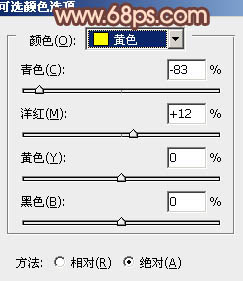
<图1>
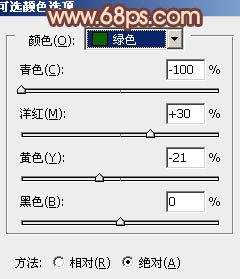
<图2>

<图3>
2、新建一个图层,得到“图层1”。按Ctrl+ Alt + Shift + E 盖印图层。进入通道面板,选择绿色通道,按Ctrl + A 全选,按Ctrl + C 复制。选择蓝色通道,按Ctrl+ V 粘贴。点RGB通道,返回图层面板,效果如下图。这一步消除图片中的杂色。

<图4>
3、创建曲线调整图层,对RGB、红、绿、蓝进行调整,参数设置如图5- 8,效果如图9。这一步稍微压暗图片,并增加红色及蓝色。
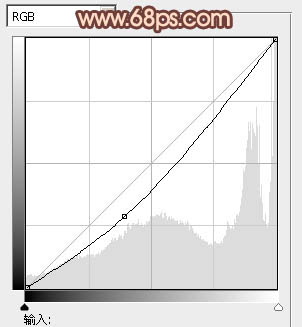
<图5>
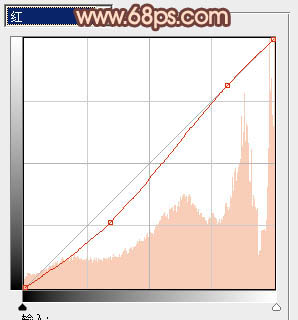
<图6>
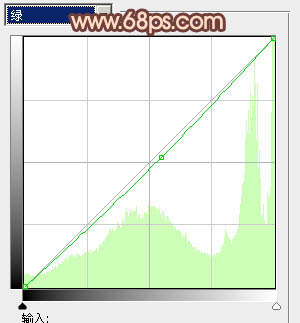
<图7>

<图8>

<图9>
学习 · 提示
相关教程
关注大神微博加入>>
网友求助,请回答!







